电脑Excel2019的名称管理器怎么添加到快速访问工具栏
Excel是一个很不错的表格处理软件,那么电脑Excel2019的名称管理器怎么添加到快速访问工具栏呢?小编就来为大家介绍一下吧。
具体如下:
1. 第一步,双击并打开打开Excel2019,接着,点击下图箭头所指的文件选项。
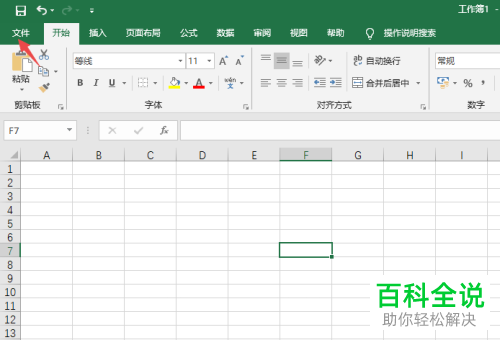
2. 第二步,我们会看到如下图所示的页面,点击左下角的选项功能。
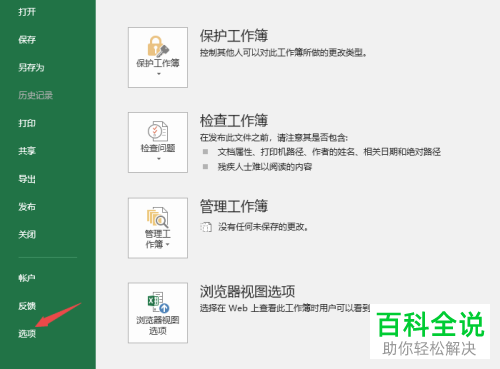
3. 第三步,在Excel选项页面中,点击快速访问工具栏选项。
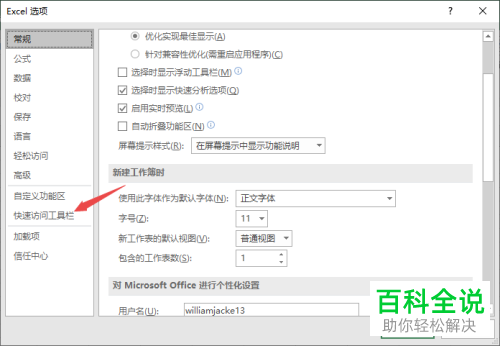
4. 第四步,接着我们会看到如下图所示的页面,点击选择名称管理器选项。
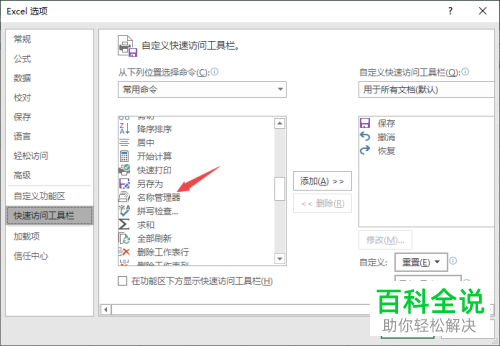
5. 第五步,点击下图箭头所指的添加选项。
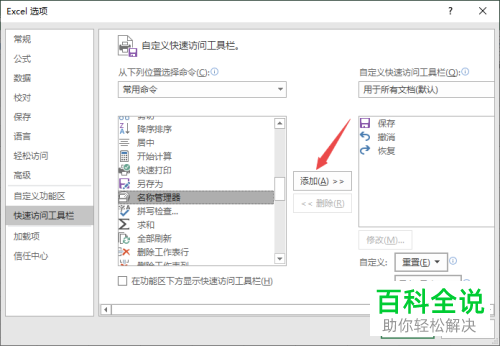
6. 第六步,完成后,点击右下角的确定选项。
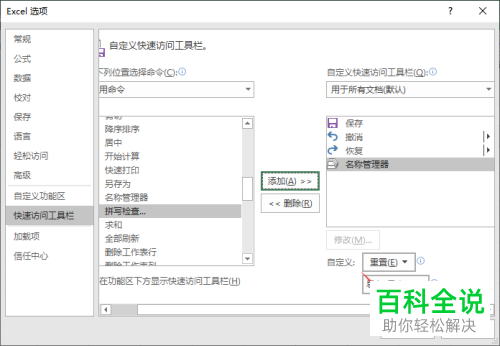
7. 这样,我们就成功将名称管理器添加到快速访问工具栏中了。
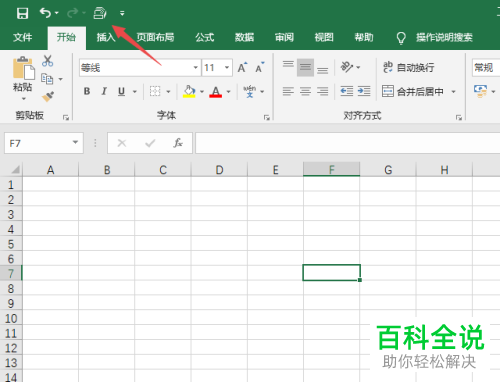
以上就是电脑Excel2019的名称管理器怎么添加到快速访问工具栏的方法。
赞 (0)

